Для детальной проверки работы алгоритма можно замедлить выполнение процесса моделирования.
- Для этого нажмите кнопку «Параметры расчета»
 на схемном окне;
на схемном окне; - Перейдите на вкладку «Синхронизация» и установите галочку «Синхронизировать с
реальным временем». Задайте коэффициент ускорения равным 0.5 (Рисунок 1);
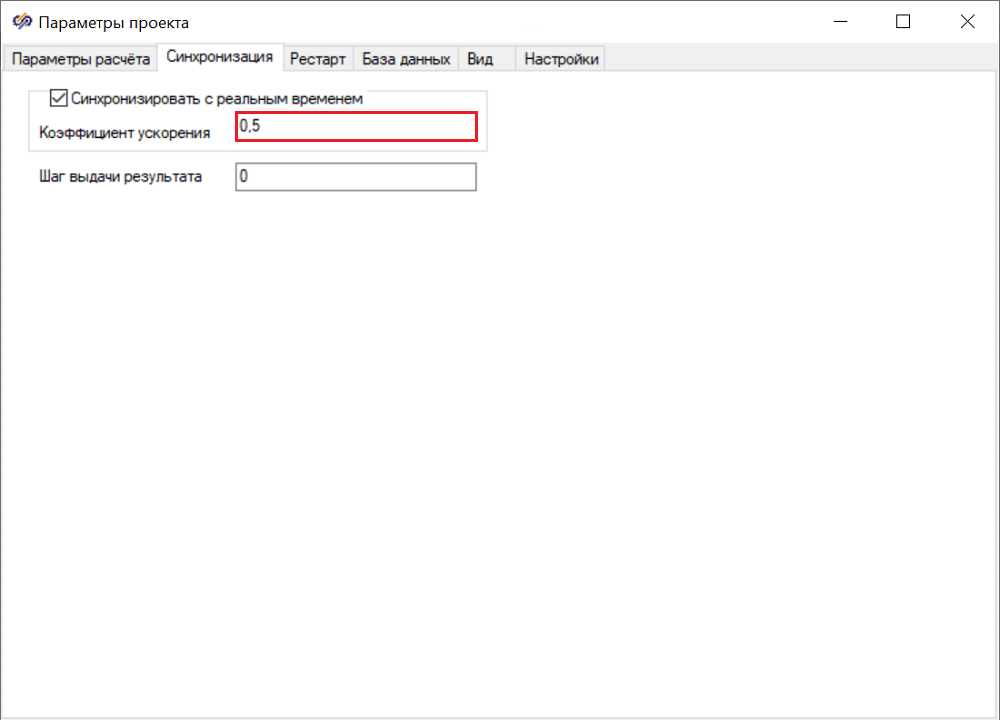
Рисунок 1. Настройка скорости расчета в два раза медленнее реального времени
- Перейдите на вкладку «Параметры расчёта» и установите конечное время расчета 250 с
(Рисунок 2);
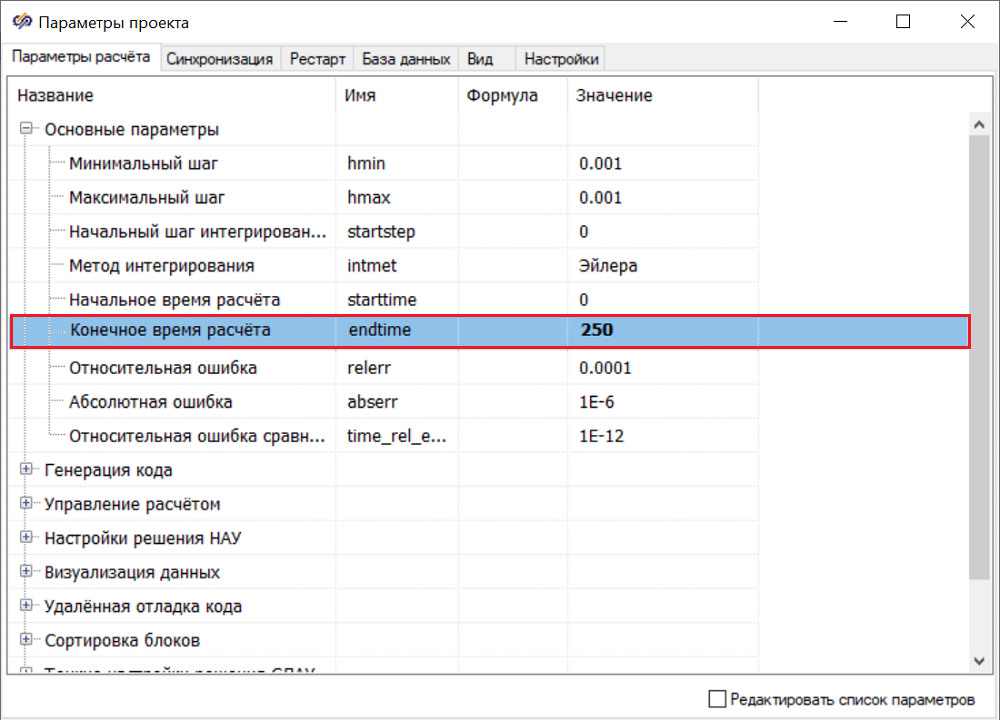
Рисунок 2. Настройка конечного времени расчета
- Запустите созданную схему на расчет;
- Остановите расчет через 5 – 10 секунд после начала, нажав кнопку «Пауза» в главном окне программы;
- Перейдите в субмодель «БУЗ» и осуществите двойной клик по лини связи между блоками
«Команда Открыть» и «Сравнивающее устройство» (Рисунок 3);В появившемся окне «Просмотр значений на линии связи» отражается список значений сигнала «Команда Открыть» для всех задвижек, занесенных в базу данных. Поскольку мы добавили алгоритм управления второй задвижкой в начальный момент времени, значение, равное «1», имеют оба элемента векторного сигнала.
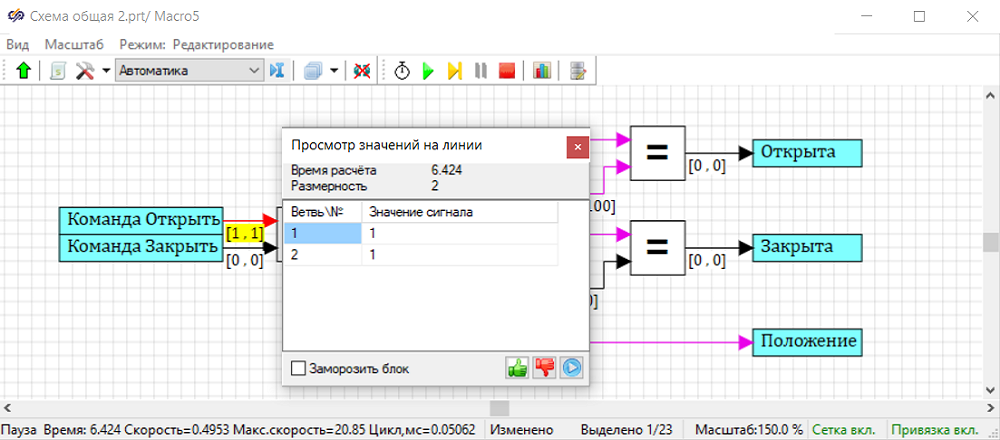
Рисунок 3. Вид схемы субмодели «БУЗ» во время моделирования
Откройте «Редактор базы данных», установите «Режим просмотра значений» и «Обновлять с интервалом» и убедитесь, что значения сигналов для задвижек в базе данных соответствуют значениям, рассчитанным в блоке управления задвижками. Для отображения такого сводного режима просмотра надо выделить необходимые группы сигналов (с зажатой клавишей Shift для выделения диапазона групп сигналов или с зажатой клавишей Ctrl для выделения индивидуальных групп сигналов) и перейти в закладку «Сводная». Также можно воспользоваться кнопкой в интерфейсе редактора базы сигналов, которая выделяет все группы сигналов в выбранной категории.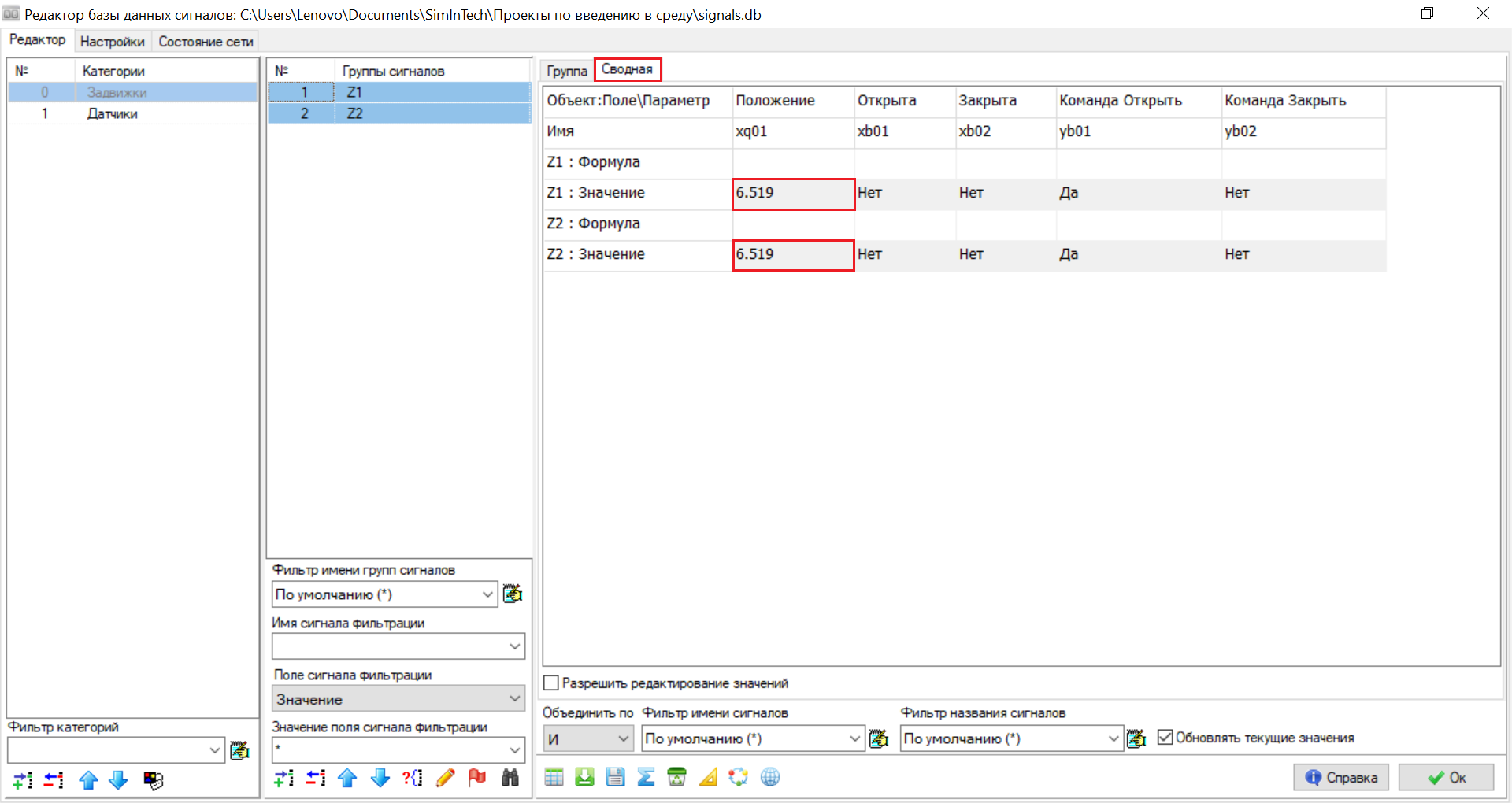
Рисунок 4. Значение сигналов в базе данных
При создании алгоритма с использованием блока «Выход алгоритма» в зависимости от его настроек (в общих свойствах если заполнено свойство «Имя категории для алгоритмов») может происходить автоматическое добавление в базу данных новых алгоритмов, чтобы при разработке системы управления можно было использовать выходы алгоритмов в качестве входных воздействий в других частях модели системы управления. В нашем случае (для версии SimInTech-2.21.10.5 от 5 октября 2021) в базе данных не появилась никакая новая категория, т.к. пол умолчанию указанное свойство равно пустой строке. Однако в других проектах эти блоки могут добавлять сигналы в базу автоматически.
- Продолжите расчет модели (нажатием на кнопку «Пуск» главной панели управления);
- Выйдите из блока «Субмодель» с подписью «БУЗ», осуществите двойной щелчок по
графику положения задвижек и убедитесь, что график примерно соответствует изображенному на
рисунке ниже (Рисунок 5).
Для ускорения расчета можно непосредственно в процессе счета поменять коэффициент ускорения расчета.
Первая задвижка открывается полностью. Вторая задвижка изменяет свое положение согласно зависимости, заданной в блоке «Кусочно-линейная» в алгоритме управления. Поскольку в алгоритме управления второй задвижкой присутствует блок «Релейное с зоной нечувствительности» изменение положения происходит «ступеньками» в моменты, когда отличие текущего положения от заданного превышает 1%.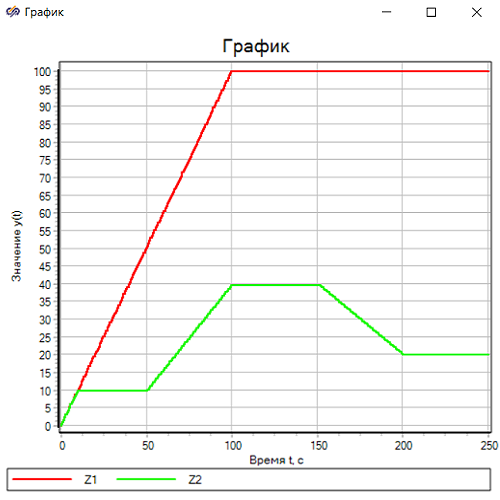
Рисунок 5. Изменение положения задвижек при автономном моделировании
В целях отладки иногда бывает удобно или нужно быстро вывести на график две или более переменных для взаимного сравнения.
Таким образом, в режиме автономного моделирования мы убедились, что реализованный блок управления задвижками корректно обрабатывает все (две) задвижки проекта, регулятор первой задвижки и программное управление второй задвижкой работают корректно, на заданном интервале 250 секунд.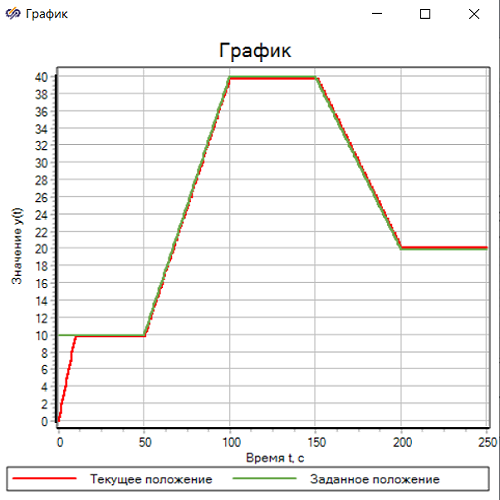
Рисунок 6. Сравнительный анализ заданного положения Z2 и текущего
